一般家庭使用的无线路由器,只需将光猫和路由器连接起来,然后设置好无线路由器即可使用。下文就给大家演示下怎么安装无线路由器并设置使用的方法,有不清楚的网友可以参照下文操作。
工具/原料:
系统版本:windows10系统
品牌型号:联想g700笔记本
产品型号:小米无线路由器
方法/步骤:
安装并设置无线路由器的方法:
1、准备一根网线,找到家里的光猫,将网线的其中一头插入进这个光猫里面。

2、然后再将网线的另一头插入进无线路由器的蓝色接口处,这样就安装好无线路由器了,接下来是设置步骤。

3、打开电脑浏览器,输入路由器设置地址,大多数路由器设置地址是192.168.1.1,连接后输入登录密码,默认都是admin。
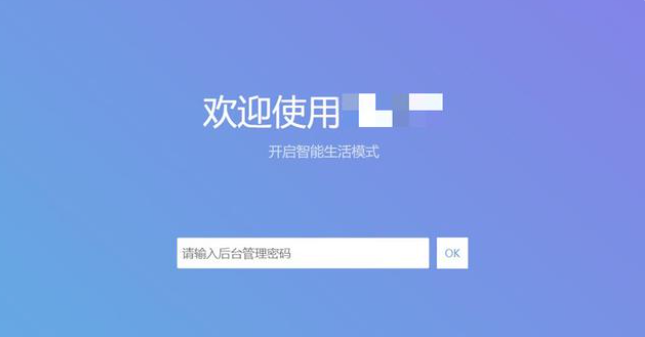
4、点击互联网,选择连接方式,点击自动上网或者拨号上网。拨号上网需要输入网络运营商提供的用户名和密码。
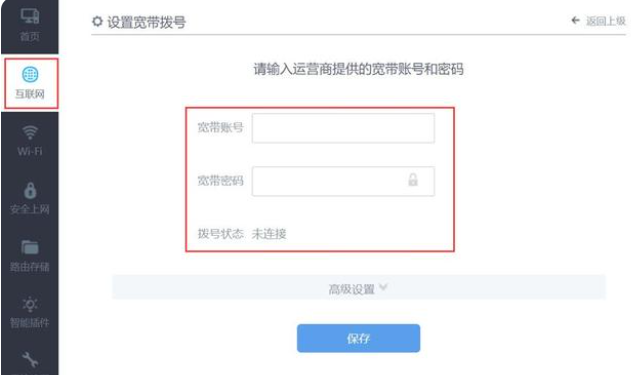
5、登录后查看连接状态是否连接,如果连接成功后,电脑等设备就可以连接上网了。
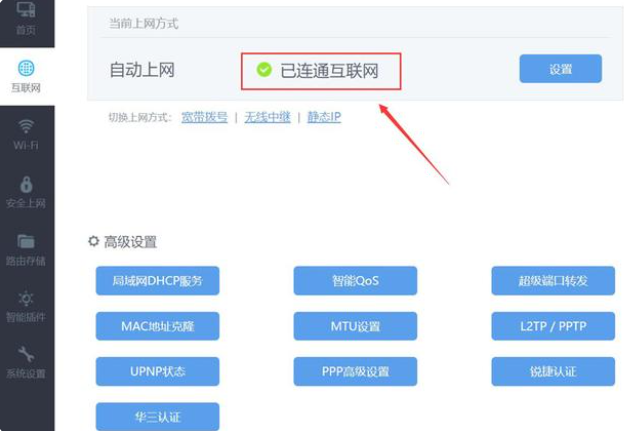
6、接下来就需要给网络设置wifi密码了,防止被蹭网。切换到WiFi设置,点击WiFi基本设置按钮。
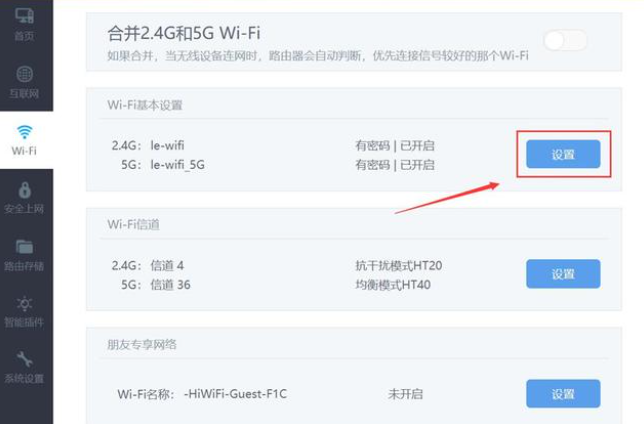
7、最后设置WiFi名称保存后,电脑重新输入无线网密码连接,整个无线路由器设置流程就完成了。
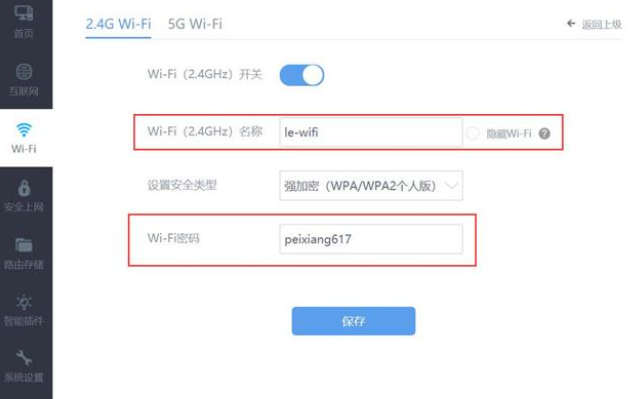
拓展知识:无线路由器的相关内容
简述怎么安装无线路由器
新家怎么安装无线路由器
注意事项:不同路由器设置界面不一样,但基本的操作步骤差不多的。
总结:
将光猫和无线路由器通过网线连接在一起;
进入无线路由器完成相应的网络连接设置,即可正常使用。
相关阅读
热门教程
最新教程